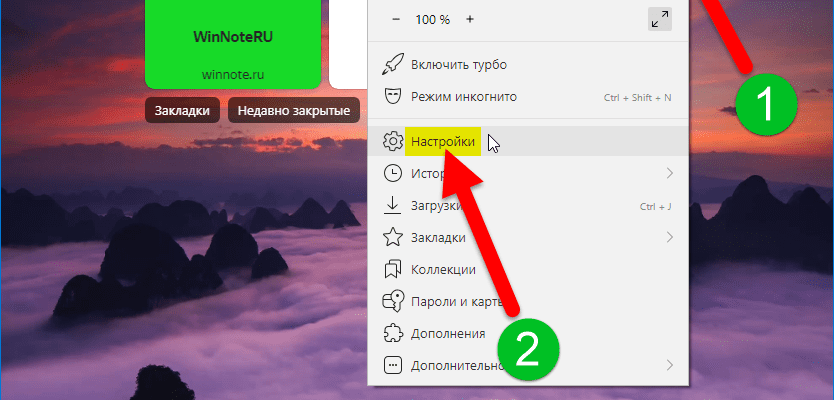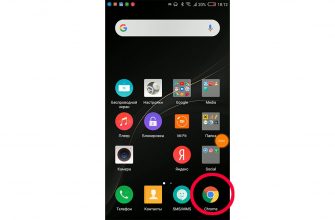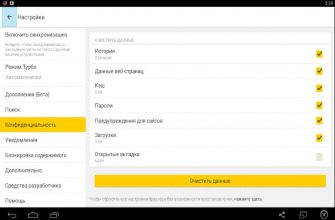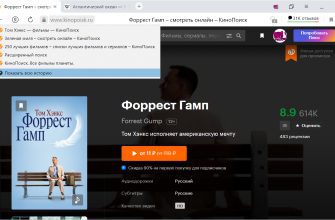В данной статье показаны действия, с помощью которых можно настроить и использовать боковую панель (панель быстрого доступа) в Яндекс. Браузере.
Боковая панель в Яндекс. Браузере предоставляет возможность быстрого доступа к истории ранее посещенных сайтов, к вашим закладкам, к сервисам Яндекса и также позволяет запустить Алису одним нажатием.
- Как использовать боковую панель
- Как закрепить боковую панель
- Настройки боковой панели
- Как закрепить боковую панель
- Настройки боковой панели
- Как убрать боковую панель в Яндекс Браузере
- Как показать или скрыть панель закладок используя меню закладок
- Как показать или скрыть панель закладок в настройках браузера
- Как показать или скрыть панель закладок используя сочетание клавиш
- Выключаем боковую панель
- Способ 1 — через меню настройки
- Способ 2 — через контекстное меню
Как закрепить боковую панель
По умолчанию боковая панель появляется, когда вы наводите указатель мыши на левую границу окна браузера.
Чтобы закрепить боковую панель, в верхней части окна браузера нажмите кнопку Настройки Яндекс. Браузера и в появившемся меню выберите Настройки.

В настройках браузера, в левой панели выберите раздел Интерфейс, затем в правой части окна в блоке Боковая панель включите опцию Показывать боковую панель и выберите нужный вариант закрепления:
- закрепленной в новой вкладке — панель будет появляться при открытии новой вкладки
- закрепленной на всех страницах — панель будет отображаться на всех вкладках
- без закрепления

Также, чтобы закреплять и откреплять панель одним нажатием, включите в блоке Боковая панель опцию Показывать кнопку закрепления панели

В левом верхнем углу окна браузера появится соответствующая кнопка, с помощью которой можно закреплять или откреплять боковую панель.
Настройки боковой панели
Настройки боковой панели можно производить в настройках браузера или используя контекстное меню боковой панели.
Чтобы настроить боковую панель в настройках браузера, в верхней части окна браузера нажмите кнопку Настройки Яндекс. Браузера и в появившемся меню выберите Настройки.

В настройках браузера, в левой панели выберите раздел Интерфейс, затем в правой части окна в блоке Боковая панель включите или отключите опцию Показывать боковую панель и выберите необходимый вариант закрепления боковой панели.
Также здесь доступна опция Показывать кнопку закрепления панели с помощью которой включается или отключается отображение кнопки в левом верхнем углу окна браузера.

Также для настройки боковой панели можно использовать контекстное меню.
Нажмите правой кнопкой мыши на боковой панели или на кнопке закрепления панели и в открывшемся контекстном меню используйте соответствующие пункты для настройки панели.

Используя рассмотренные выше действия, можно настроить и использовать боковую панель (панель быстрого доступа) в Яндекс. Браузере.
Как убрать боковую панель в Яндекс Браузере
Радикальным методом считается просто сменить программу, однако проблема решается в настройках системы намного проще. Как найти «Настройки»?Для того, чтобы понять, как убрать боковую панель и помощника Алису в Яндекс Браузере, пользователю нужно перейти в раздел Настройки. Для этого применяется один из следующих способов:Пройдена половина пути – далее система предлагает несколько вариантов работы с параметрами. Ниже рассмотрен каждый случай в отдельности. Способы убрать боковую панель Яндекс БраузераСистема предлагает три варианта управления, чтобы настроить интерфейс по желанию пользователя. Сервис полностью отключают, оставляют активным или закрепляют. Ниже рассмотрен результат использования каждой функции, а также как с их помощью убрать левую боковую панель в Яндекс Браузере. Активная (закреплена)Скорее всего у пользователя будет стоять именно эта функция, которая выделена красной рамкой на скриншоте снизу. Если установлен данный пункт, то средство отображается в окне и закрывает левую часть страницы.
Исчезающий вариантЭтот пункт помогает убрать в Яндекс Браузере боковую панель, но при этом отобразить ее при необходимости. Если пользователь не хочет полностью избавляться от сервиса, то выбирает пункт, который отражен и выделен на рисунке ниже. Инструмент виден в этом случае, когда курсор мышки доходит до левой части экрана – в остальное время вкладка отсутствует на окне. Минус в том, что если элементы сайта попадут под нее, то нажать на ссылки не получится.
Полное отключение боковой панелиЕсли владелец ПК ищет ответ как убрать боковую панель в Яндекс Браузере, поскольку она бесит, то в качестве лучшего варианта подойдет полное отключение инструмента. Для этого снимите галочку с функции, которая отображена на скриншоте ниже — после этого действия панель полностью исчезнет.
Небольшое уточнение: если владелец ПК создает новую вкладку, нажав знак +, то инструмент появится вверху, однако, если опуститься ниже по странице, то она исчезает. При движении курсора инструмент не появляется.
Данные способы подходят для обновленной версии и позволяют понять, как убрать боковую панель в Яндекс браузере слева в версии 2020 года. Если метод не помог, то переходят к взаимодействию с технической поддержкой. Дополнительные методы устранения проблемыЕсли стандартные способы не помогают, то пробуйте альтернативные варианты, чтоб убрать боковую панель в Яндекс Браузере слева. Вкладку попытайтесь включит/выключить в Настройках несколько раз, после чего перезагрузите компьютер. После открытия новой вкладки сервис должен исчезнуть. Если этого не произошло, то стоит убедиться установлена ли новейшая версия. При необходимости браузер обновляют. После этой процедуры пользователю следует повторить действия, описанные выше. Если этот способ не решил проблему, то обратитесь в техническую поддержку производителя программы. С помощью контактов и обратной связи сообщите о неполадке и далее следуйте инструкции от специалиста.
( 2 оценки, среднее 5 из 5 )
Боковая панель в Яндекс Браузере разработана как инструмент, который упрощает быстрый доступ к сервисам Яндекс. В то же время программные элементы управления могут быть неудобны для всех и, как и другие расширения, могут мешать вам при просмотре какой-либо информации в интернете. В этом материале мы расскажем, как отключить боковую панель в Яндексе.

Боковая панельБоковая панель — представляет собой аккуратную реализованную панель с ярлыками для быстрого доступа к полезным функциям, таких как: сервисы Яндекс, уведомления, закладки, истории, заметки, а также к голосовому помощнику Алиса. Как отключить боковую панель в ЯндексеРазработчики предусмотрели возможность скрытие этой панели. Пользователь может включить или отключить её в несколько кликов. Вот как это сделать:Через контекстное меню
- Откройте Яндекс Браузер.
- На главном экране щелкните правой кнопкой мыши на боковую панель или нажмите на верхнюю иконку слева.
- В окне выберите «Отключить панель и кнопку».
- Нажмите на кнопку меню, отмеченную тремя горизонтальными линиями в правом верхнем углу.
- Теперь выберите «Настройки».
- Прокрутите вниз до раздела «Интерфейс».
- Далее в этом разделе найдите «Боковая панель» и снимите галочку с пункта «Показывать боковую панель».
- Перезагружаем браузер, нажав сочетание клавиш Ctrl + Shift + Q.
- Запускаем браузер и проверяем.
Почему боковая панель в Яндексе не убирается?По словам пользователей, одним из самых простых способов решения этой проблемы является обновление Браузера до последней версии. Яндекс Браузер обычно автоматически загружает и устанавливает обновления, если в настройках включена эта функция. Чтобы проверить наличие обновлений вручную, выполните следующие действия:
- Откройте Яндекс Браузер, затем щелкните меню гамбургера (три точки) в верхнем правом углу браузера.
- В настройках перейдите в «Дополнительно», теперь выберите «О браузере». Вы также можете ввести в адресной строке строчку «browser://help/» и нажмите на Enter.
- Если на вашем компьютере установлена последняя версия, появится сообщение «Вы используете актуальную версию Яндекс Браузера». В противном случае появится кнопка Обновить, нажмите на нее.
Воспользоваться старой версиейВы всегда можете откатить текущую версию Браузера до старой. Это довольно простой процесс, но прежде чем сделать это, мы предлагаем сделать синхронизацию данных. Чтобы не потерять данные: закладки, история и пароли. После создания резервной копии (синхронизации) они автоматически восстанавливаются после входа в учетную запись.
Как отключить голосовой помощник АлисаГолосовой помощник Алиса всегда помогает пользователям в разных целях: найти на рецепт, прокласть маршрут, узнать погоду и многое другое. Если ваш браузер открытый, голосовой помощник может сам запуститься, если произнести фразу «Слушай, Алиса». Для того, чтобы деактивировать голосовой помощник. Выполните следующие действия:
- Нажмите на меню и откройте «Настройки».
- Найдите раздел «Инструменты».
- Теперь вам необходимо снять галочку с «Включить голосовой помощник».
- После проделанных действий голосовой помощник, станет недоступным.
Вопросы и ответы › Рубрика: Интернет › Как отключить боковую панель в яндекс браузере?
Соня спросил 3 года назад
Здравствуйте! После обновления в яндекс браузере слева появилась боковая панель. Подскажите, как ее отключить?
Теги вопроса:яндекс браузер
Олег Евгеньевич Админ. ответил 3 года назад
Здравствуйте, Соня! Чтобы отключить боковую панель яндекс браузера нужно зайти в настройки браузера, перейти на вкладку Интерфейс.

Найти пункт Боковая панель и снять галочку возле пункта: Показывать боковую панель.

В данной статье рассмотрены действия с помощью которых можно показать или скрыть панель закладок в Яндекс. Браузере.
Панель закладок располагается под Умной (адресной) строкой и обеспечивает быстрый доступ к добавленным на неё веб-сайтам.
По умолчанию панель закладок в Яндекс. Браузере скрыта, но при необходимости можно включить (показать) её отображение.
Включить или отключить панель закладок можно несколькими способами: через меню закладок, в настройках браузера или с помощью горячих клавиш.
- Как показать или скрыть панель закладок используя меню закладок
- Как показать или скрыть панель закладок в настройках браузера
- Как показать или скрыть панель закладок используя сочетание клавиш
Как показать или скрыть панель закладок используя меню закладок
Чтобы показать (включить) панель закладок используя меню закладок, в верхней части окна браузера нажмите на кнопку Настройки Яндекс. Браузера и в появившемся меню последовательно выберите Закладки > Показывать панель закладок.

Чтобы скрыть (отключить) панель закладок используя меню закладок, в верхней части окна браузера нажмите на кнопку Настройки Яндекс. Браузера и в появившемся меню последовательно выберите Закладки > Скрыть панель закладок.

Как показать или скрыть панель закладок в настройках браузера
Чтобы включить (показать) или отключить (скрыть) панель закладок в настройках браузера, в верхней части окна браузера нажмите на кнопку Настройки Яндекс. Браузера и в появившемся меню выберите пункт Настройки.

В настройках браузера, в левой панели выберите раздел Интерфейс, затем в правой части окна в блоке Панель закладок включите опцию (установите флажок) Показывать панель закладок.

Как показать или скрыть панель закладок используя сочетание клавиш
Чтобы включить или отключить панель закладок с помощью горячих клавиш, нажмите сочетание клавиш Ctrl + Shift + B.
Результат включения (отключения) панели закладок показан на скриншоте ниже.

С помощью рассмотренных выше действий, можно легко включить (показать) или отключить (скрыть) отображение панели закладок в Яндекс. Браузере.
- 1 Выключаем боковую панель1.1 Способ 1 — через меню настройки1.2 Способ 2 — через контекстное меню
- 1.1 Способ 1 — через меню настройки
- 1.2 Способ 2 — через контекстное меню
После очередного обновления браузера яндекс, появилась так называемая боковая панель, которая показывается слева. Дело в том, что yandex принял такое решение: показывать эту панель постоянно.
Боковая панель создана для быстрого вызова сервисов яндекса. Таких как:
- Доступ к учетной записи.
- Авиабилеты.
- Афиша.
- Видео.
- Уведомления.
- История посещений.
- Заметки.
- Управление музыкой.
- И многие другие.
Однако многим пользователям левая колонка мешает, и они задаются вопросом. Как избавиться от боковой панели в яндексе?
Выключаем боковую панель
Есть два основных способа, которые помогут убрать колонку слева. Оба они работает через интерфейс браузера яндекс.
Рассмотрим их подробнее.
Способ 1 — через меню настройки
Чтобы отключить колонку слева необходимо выполнить ряд действий:
- Нажимаем на кнопку три полоски, затем выбираем «Настройки».
- Далее в разделе «Интерфейс», снимаем птичку «Показывать боковую панель».
Способ 2 — через контекстное меню
Для вызова контекстного меню нужно кликнуть правой кнопкой мыши по колонке слева, затем выбрать «Настройки боковой панели». Далее сразу попадаем в раздел «Интерфейс», где необходимо снять галочку как в предыдущем примере.